Obrazovka na notebooku se otočila - co dělat?

- 3115
- 974
- Ctirad Kužel
Pokud najednou máte obrazovku Windows ve výši 90 stupňů nebo dokonce vzhůru nohama, po vás (a možná dítěti nebo kočce), stisknete některá tlačítka (důvody mohou být jiní), nezáleží na tom. Nyní zjistíme, jak vrátit obrazovku na normální polohu, vedení je vhodné pro Windows 10, 8.1 a Windows 7. Aktualizace: Jak otočit obrazovku v systému Windows 11 a Windows 10.
Nejjednodušší a nejrychlejší způsob, jak opravit obrácenou obrazovku, je stisknout klávesy Ctrl + alt + šipka dolů (nebo jakékoli jiné, pokud potřebujete zatáčku) na klávesnici, a pokud to fungovalo, sdílejte tyto pokyny na sociálních sítích.
Zadaná kombinace klíčů vám umožňuje nastavit „spodní část“ obrazovky: obrazovku můžete otočit o 90, 180 nebo 270 stupňů a stisknout odpovídající šipky spolu s klávesami Ctrl a Alt. Bohužel, provoz dat pro rotaci horké rotace obrazovky závisí na tom, která grafická karta a software jsou nainstalovány na vašem notebooku nebo počítači, a proto nemusí fungovat. V tomto případě zkuste následující způsoby, jak problém vyřešit.
Jak otočit obrazovku Windows pomocí systému znamená
Pokud pro vás metoda s klávesami Ctrl + Alt + Strelka nefunguje, přejděte do okna rozlišení obrazovky Windows. Pro Windows 8.1 a 7 To lze provést kliknutím na pravé tlačítko na ploše a výběrem položky „Rozlišení obrazovky“.
V systému Windows 10 se můžete dostat do nastavení rozlišení obrazovky: pravý - Klikněte na tlačítko Start - Ovládací panel - Screen - Nastavení rozlišení obrazovky (vlevo).
Zjistěte, zda v nastavení je položka „orientace obrazovky“ (může to být chybějící). Pokud ano, pak nastavte potřebnou orientaci, aby se obrazovka neinvertovala.

V systému Windows 10 je nastavení orientace obrazovky k dispozici také v části „Všechny parametry“ (pomocí kliknutí na ikonu oznámení) - Systém - Screen.
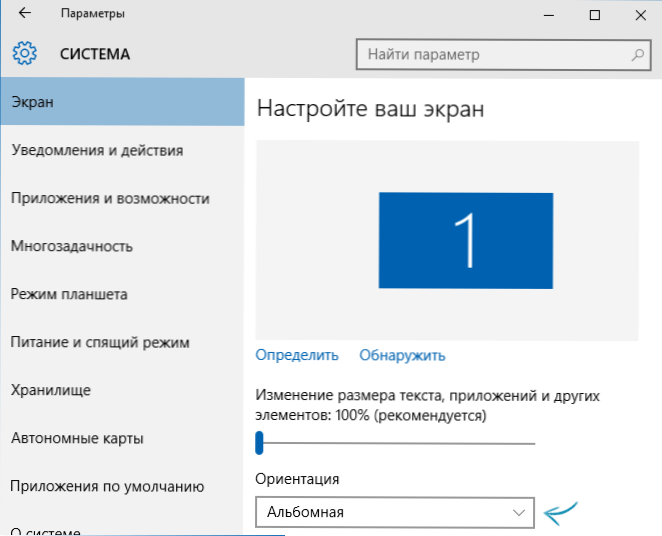
Poznámka: U některých notebooků vybavených akcelerometrem lze zapnout automatickou obrazovku obrazovky. Možná, pokud máte problémy s obrácenou obrazovkou, je tomu tak. Na takových notebookech můžete zpravidla zapnout nebo zakázat automatické otočení obrazovky v okně změny okna a pokud máte Windows 10 - v „Všechny parametry“ - „Systém“ - „Screen“.
Konfigurace orientace obrazovky v programech správy grafických karet
Poslední způsob, jak opravit situaci, pokud máte zapnutý obrázek na obrazovce notebooku nebo počítače - spusťte příslušný program pro ovládání grafické karty: Ovládací panel Nvidia, AMD Catalyst, Intel HD.
Prozkoumejte parametry dostupné pro změny (mám příklad pouze pro NVIDIA) a pokud existuje bod pro změnu úhlu rotace (orientace), nastavte potřebnou polohu.
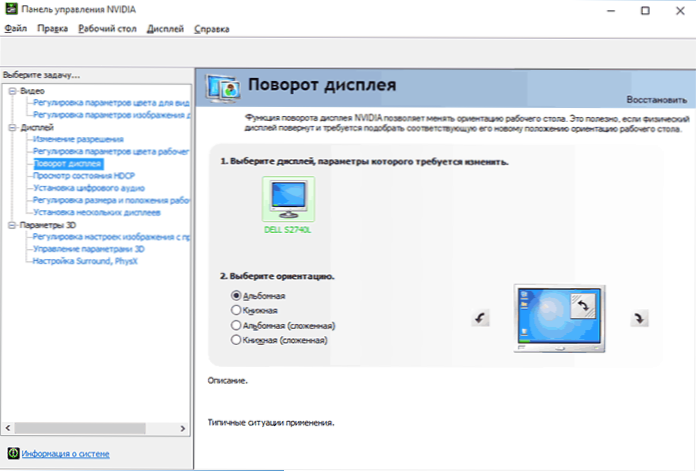
Pokud najednou nic z navrhovaného nepomohlo, napište do komentářů více o problému, jakož i konfiguraci vašeho počítače, zejména o grafické kartě a nainstalovaném OS. Pokusím se pomoci.
- « Síťové parametry uložené v tomto počítači nesplňují požadavky této sítě. Co dělat?
- Chyby Windows 10 v Fixwin »

